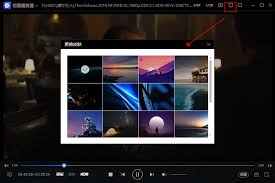全能王PDF编辑器这款软件相信有很多用户都是非常熟悉的,在这款软件中用户可以对PDF文件的内容进行编辑,还可以查看一些PDF文件的各种权限,完成一些自定义设置,非常的方便实用。很多用户在操作电脑的时候需要将PDF文件中的注释单独导出保存为一个文件,这样的话就可以通过全能王PDF编辑器这款软件来操作进行转换导出了,接下来小编就跟大家分享一下在这款软件中导出PDF注释文件的具体操作方法吧,感兴趣的朋友不妨一起来看看这篇方法教程,希望这篇教程能够帮助到大家。

1.首先第一步我们打开软件之后,在软件界面的左上角找到打开这个功能图标,点击之后准备选择文件进行打开。
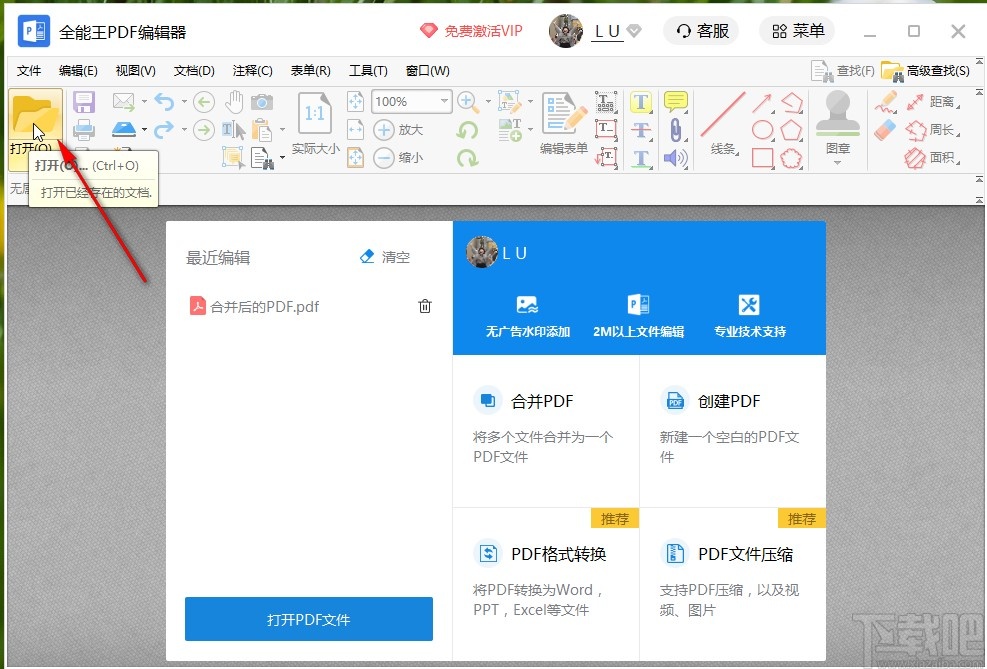
2.点击这个打开按钮之后,接下来在出现的选择文件界面中,我们选中目标PDF文件之后,点击右下角的这个打开按钮。
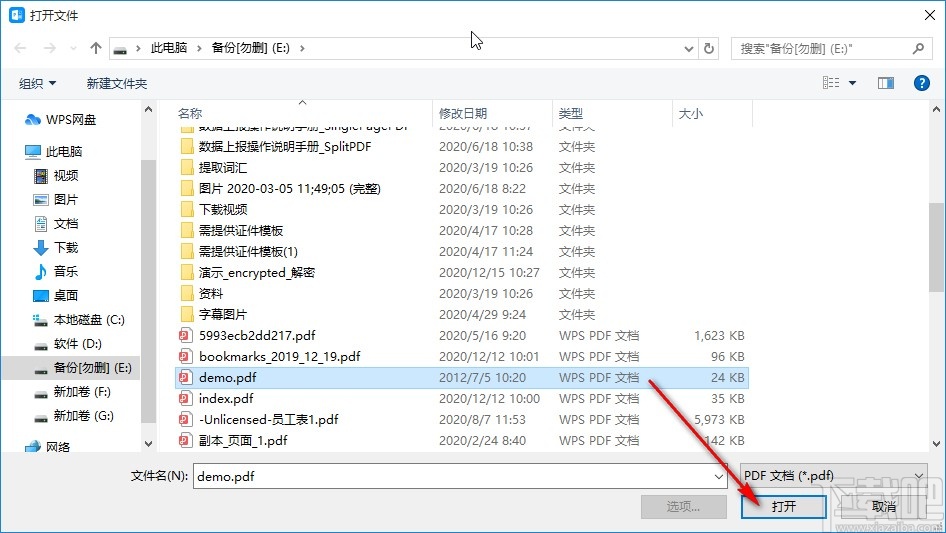
3.点击右下角的这个打开按钮之后,我们在软件界面中可以看到打开的PDF文件,然后下一步点击上方的注释这个功能选项。
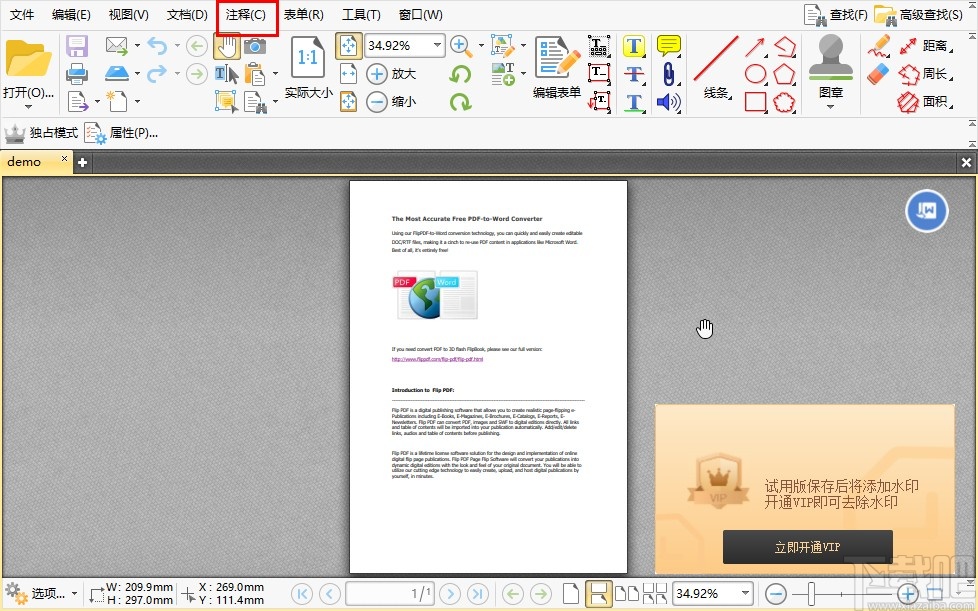
4.点击这个注释选项之后,下一步会打开一个下拉列表,我们在这个下拉列表中选择“导出注释到数据文件”这个功能选项。
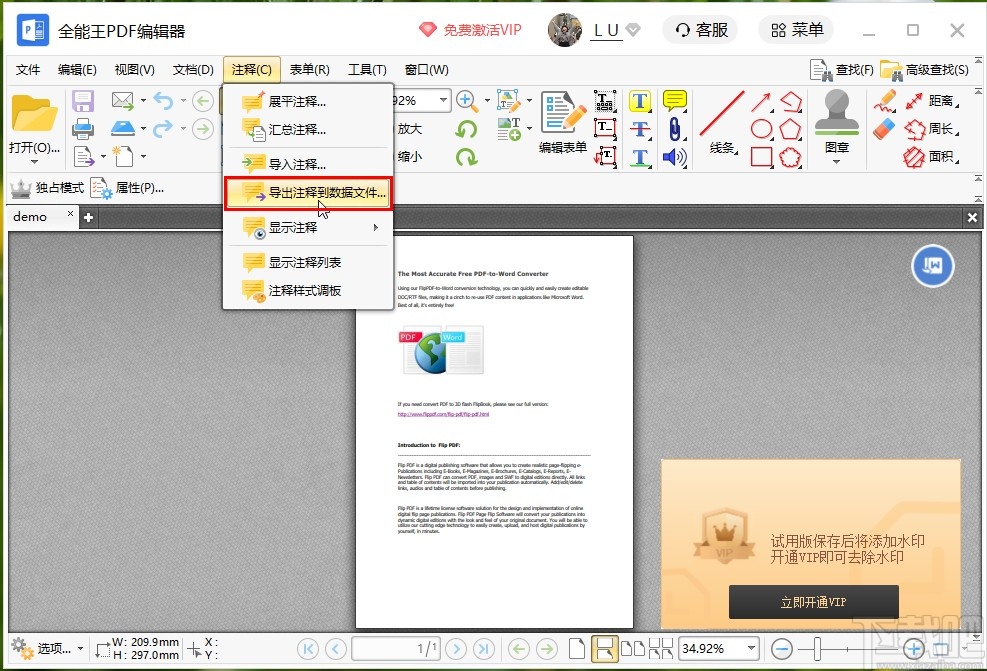
5.点击这个导出注释到数据文件选项之后,会打开下图所示的一个选择输出文件的界面,我们选择好输出文件路径之后设置好文件名称,点击右下方的保存按钮。
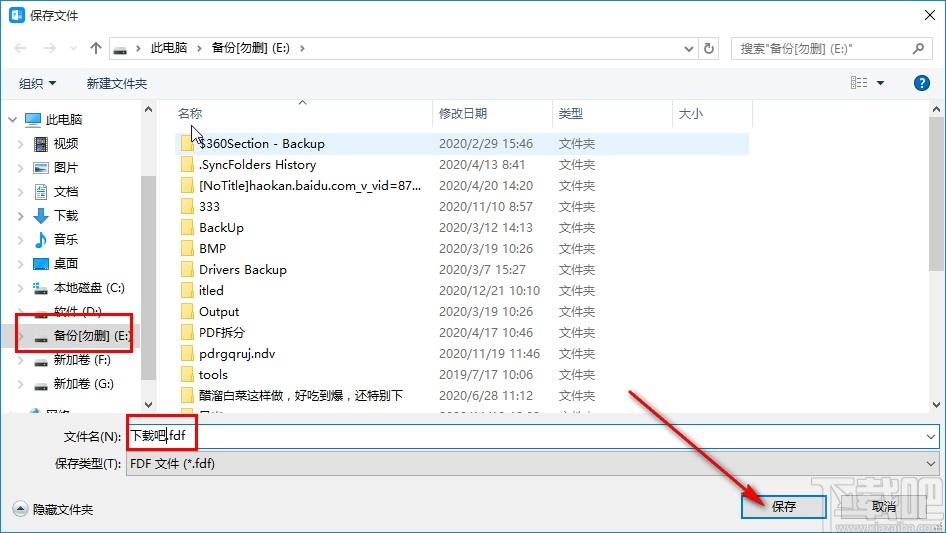
6.最后点击这个保存按钮就可以成功将注释导出保存下来了,在输出界面中可以看到导出保存的这个注释文件,如下图中所示。
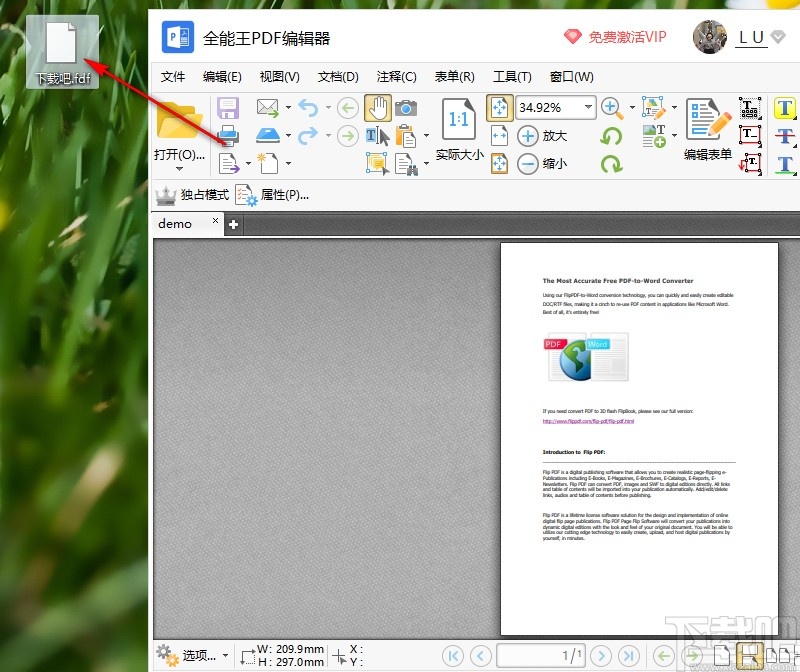
使用上述教程中的操作方法我们就可以在全能王PDF编辑器这款软件中导出注释文件了,还不知道要如何操作的朋友赶紧试一试这个方法吧,希望这篇教程能帮助到大家。